Excel技巧:Excel如何实现多表的合并数据透视?场景:适合HR,财务,销售等部门的需要进行多表数据数据透视汇总的办公人士。问题:Excel如何实现多表的合并数据透视?解答:利用Excel的合并透视功能搞定!操作方法如下:技巧开始之前,比如一个Excel文件里面有三张表,分别是1月,2月和3月。每张表的表头字段都是一样的,这是前提。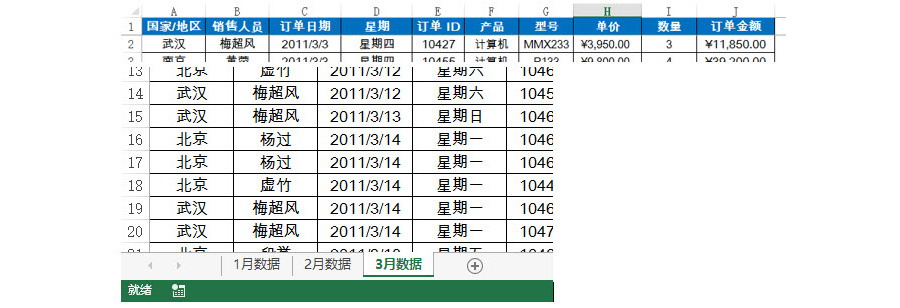 数据整理之后,需要进入数据透视表向导,Excel2007以上版本面板上都没有向导的点击按钮(可以从选项里面调入),这次我们用快捷键打开。按住alt键,再按D,再按P,即可打开数据透视表向导界面。选择“多重合并计算数据区域”选项(下图1处),然后点击“下一步”。
数据整理之后,需要进入数据透视表向导,Excel2007以上版本面板上都没有向导的点击按钮(可以从选项里面调入),这次我们用快捷键打开。按住alt键,再按D,再按P,即可打开数据透视表向导界面。选择“多重合并计算数据区域”选项(下图1处),然后点击“下一步”。
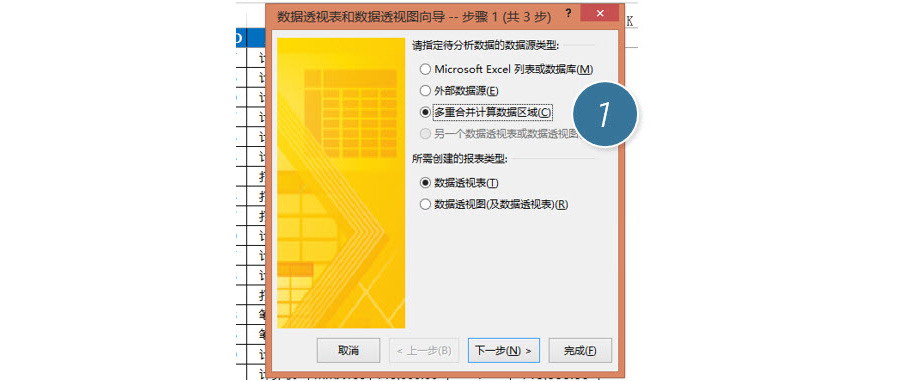 选择“创建单页字段”,点击“下一步”继续。
选择“创建单页字段”,点击“下一步”继续。
 重要的步骤来了,以此利用(下图 3处)的红色箭头,选中每张分表的区域,将其添加到下图合并区域。注意选的时候要选取每个分表的字段部分。
重要的步骤来了,以此利用(下图 3处)的红色箭头,选中每张分表的区域,将其添加到下图合并区域。注意选的时候要选取每个分表的字段部分。
 分表的数据选择完毕后,点击“下一步”。Excel会依据分表的第一列,既城市列,对所有的数据进行汇总统计,但默认为计数,而且这张表只需要订单金额的汇总。必须修改(下图4处)的位置。
分表的数据选择完毕后,点击“下一步”。Excel会依据分表的第一列,既城市列,对所有的数据进行汇总统计,但默认为计数,而且这张表只需要订单金额的汇总。必须修改(下图4处)的位置。
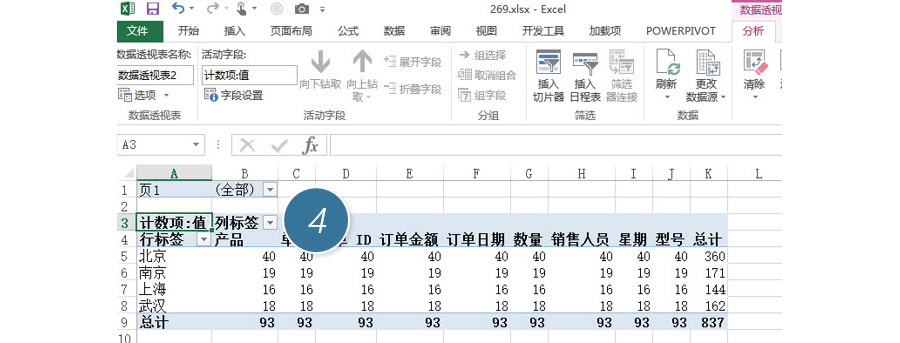 点击A3的“计数项”单元格,鼠标右键,修改“值字段设置”为“求和”。(下图5和6处)
点击A3的“计数项”单元格,鼠标右键,修改“值字段设置”为“求和”。(下图5和6处)
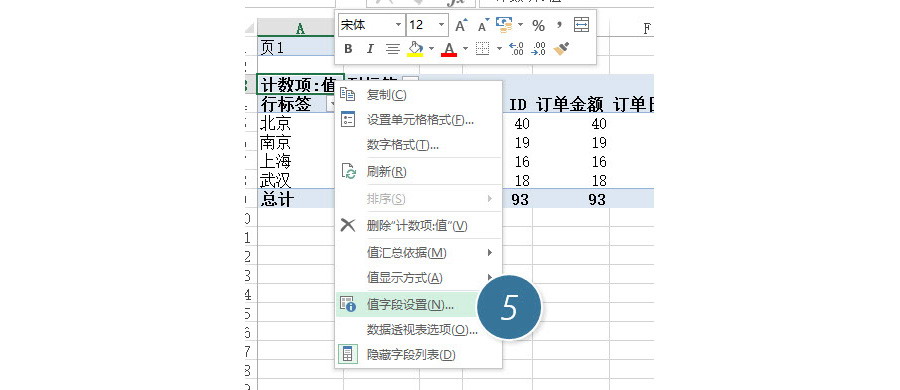
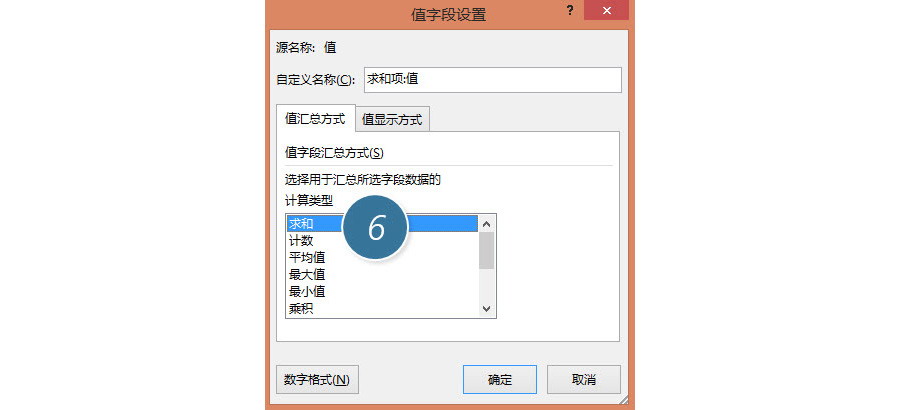 点击B3单元格列标签的下拉三角形(下图7处),仅打勾订单金额(下图8处)。
点击B3单元格列标签的下拉三角形(下图7处),仅打勾订单金额(下图8处)。
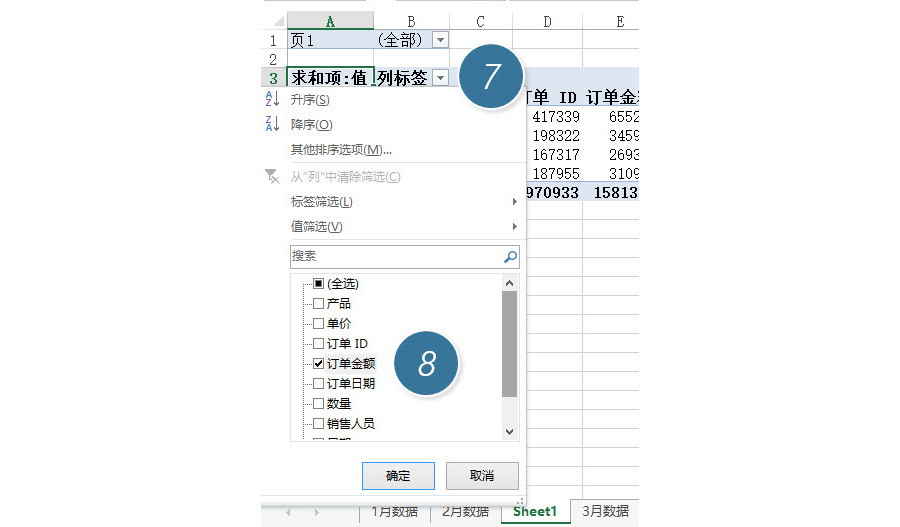 最后完成对多表的数据的透视统计。
最后完成对多表的数据的透视统计。
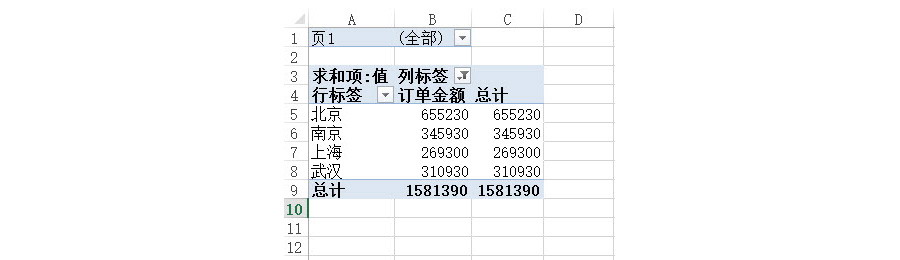 总结: 多表的数据透视,是Excel数据透视的一种高级使用方法。
总结: 多表的数据透视,是Excel数据透视的一种高级使用方法。
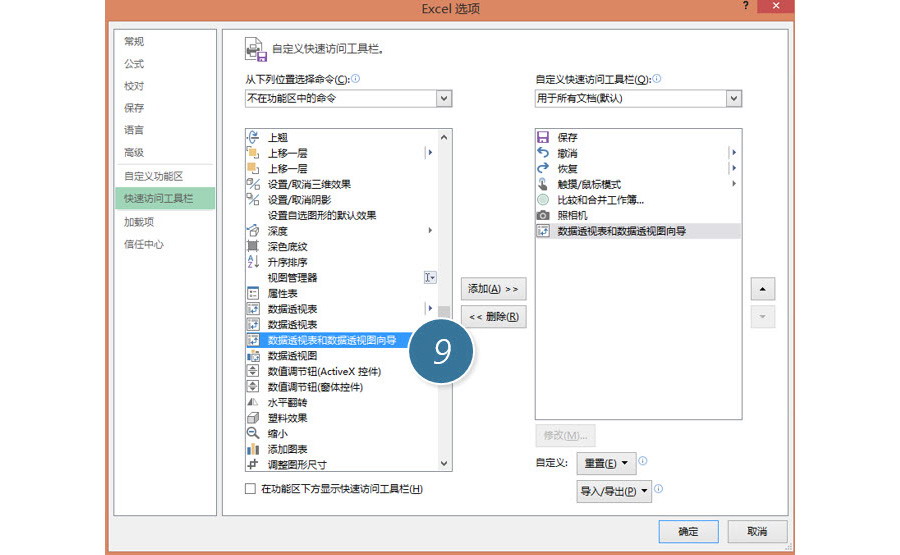 该技巧Excel2007版本及以上有效。
该技巧Excel2007版本及以上有效。
欢迎投稿 职场/创业方向. 邮箱wangfzcom(AT)163.com:王夫子社区 » Excel如何实现多表的合并数据透视?
-
标签:

 ILinku
ILinku
 职场知识
职场知识 简历大师
简历大师
 PPT模板
PPT模板
 Word大师
Word大师
 Excel大师
Excel大师 KeyNote大师
KeyNote大师 高考招生
高考招生 WPS助手
WPS助手 Google Play
Google Play PDF电子书
PDF电子书 招聘会
招聘会
 活动行
活动行
 微软 Edge 浏览器整合 Office:一键打开 Word、Excel 和 PowerPoint 文档
微软 Edge 浏览器整合 Office:一键打开 Word、Excel 和 PowerPoint 文档

评论前必须登录!
登陆 注册